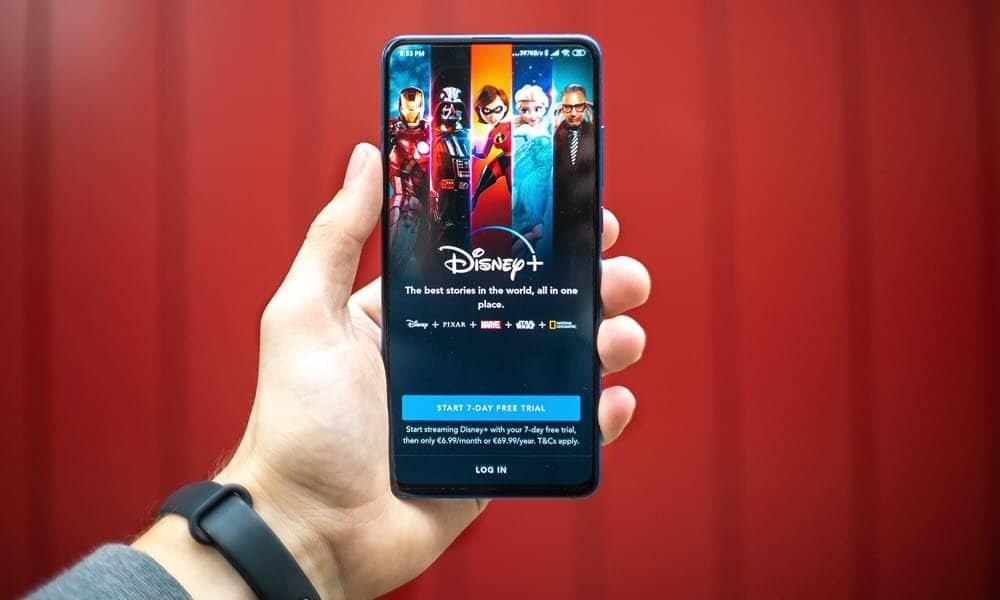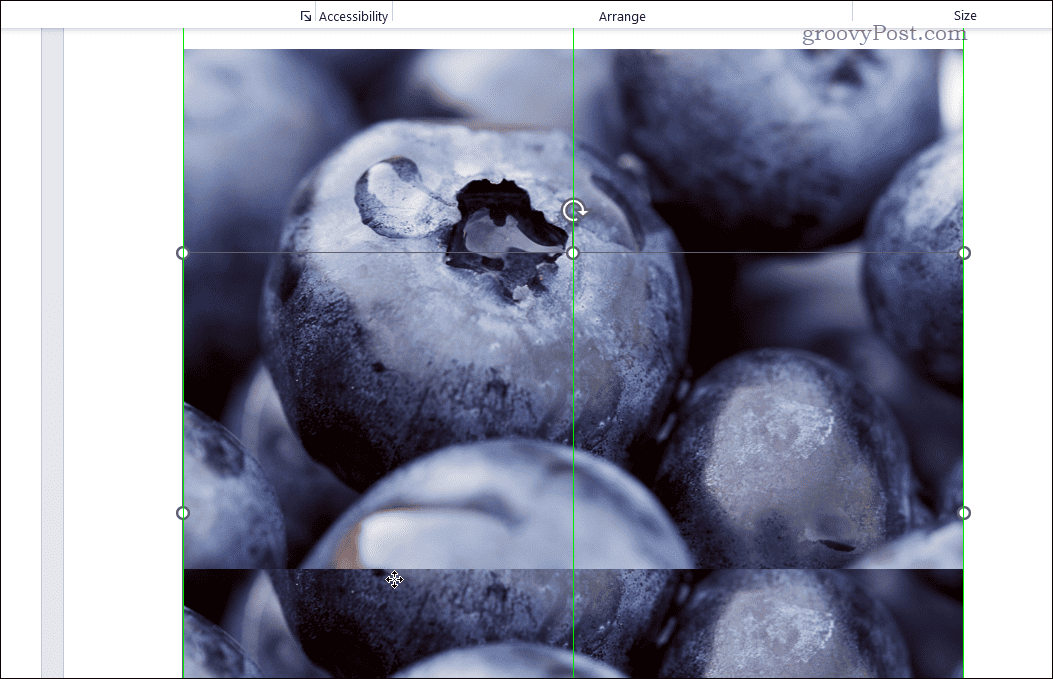Kā izmantot LinkedIn Creator Mode: kas tirgotājiem jāzina: sociālo mediju eksaminētājs
Linkedins / / June 30, 2021
Vai vēlaties uzlabot sava satura mārketingu vietnē LinkedIn? Vai vēlaties uzzināt, vai Creator Mode var palīdzēt?
Šajā rakstā uzzināsiet, kā profilā izmantot LinkedIn Creator Mode, lai palielinātu LinkedIn izveidotā satura redzamību.
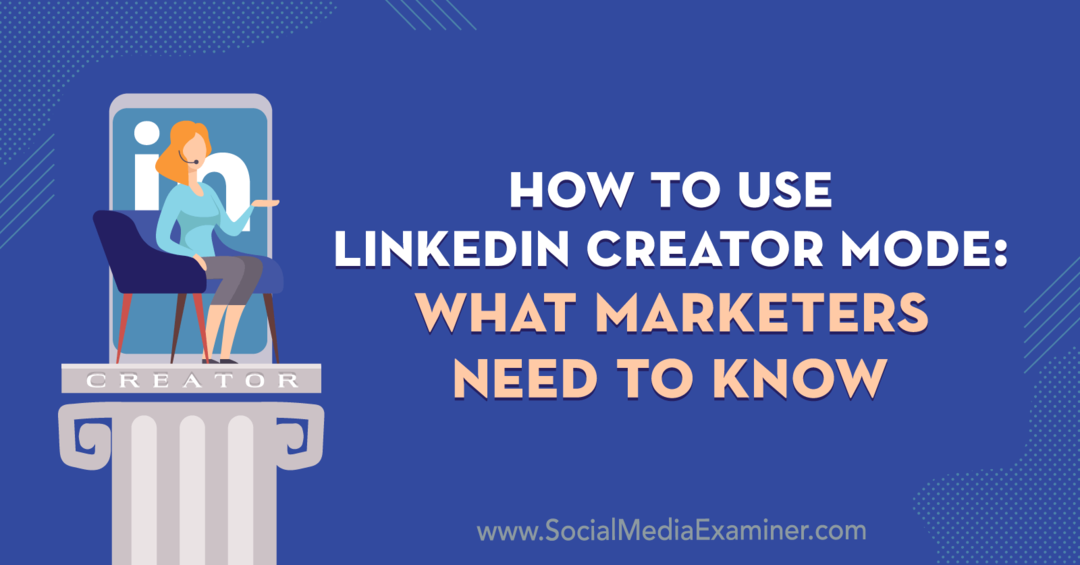
Kāpēc izmantot LinkedIn Creator režīmu LinkedIn profiliem?
Radītāja režīms ir ieslēgts iestatījums LinkedIn personīgie profili dalībniekiem, kuri regulāri veido saturu platformā. Tas var būt noderīgs rīks, lai palielinātu savu sekotāju skaitu, izveidotu klātbūtni platformā, izveidotu kopienu un atrastu vairāk savu ideālo klientu. Saskaņā ar LinkedIn datiem pēdējā gada laikā sarunu skaits ir pieaudzis par 50%, jo lietotāji veido vairāk satura, lai koplietotu un veidotu sarunas.
Creator Mode pašlaik ir pieejams lielākajai daļai LinkedIn kontu, un jūs varat izvēlēties, vai to ieslēgt savam profilam.
Ieslēdzot veidotāja režīmu, tas mainīs jūsu profila sadaļu secību. Vēsturiski sadaļa Par ir novietota virs sadaļas Piedāvātie. Bet, ieslēdzot veidotāja režīmu, sadaļa Par darbību parādīsies zem sadaļas Darbības un Piedāvātie.
Radītāja režīms arī mainīs jūsu sadaļas Darbības izskatu kādam, kurš skata jūsu profilu.
Ja jūsu profilā nav ieslēgts satura veidotājs, sadaļā Aktivitātes tiek parādītas četras pēdējās darbības, kuras esat veicis vietnē LinkedIn.
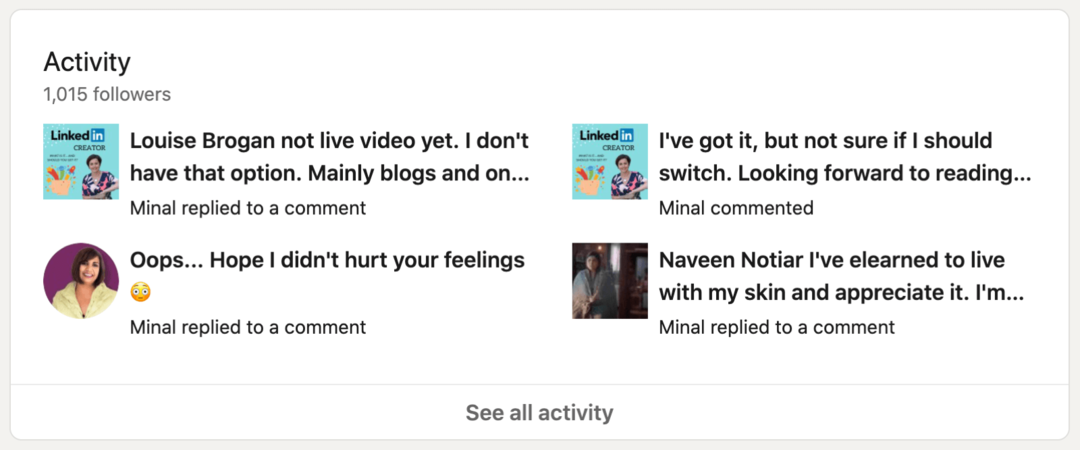
Kad ieslēgts satura veidotāja režīms, sadaļa Darbības vairāk koncentrējas uz jūsu veidoto saturu. Sešas tālāk norādītās darbības ir oriģinālas ziņas, nevis darbības, piemēram, komentēt vai patikt kāda lietotāja saturam.
Sociālo mediju mārketinga biedrība (notiekošās tiešsaistes apmācības)

Vai vēlaties iegūt mārketinga pārliecību un paātrināt karjeru? Izmēģiniet biedrību atklāt jaunas mārketinga idejas, uzlabot savus rezultātus, saņemt atbalstu un kļūt par neaizstājamu. Pievienojieties mums, lai turpinātu mācības, ieskatu no profesionāļiem un atbalstošu tirgotāju kopienu, kas jūs saprot.
SĀKT MĒĢINĀŠANAS DALĪBU
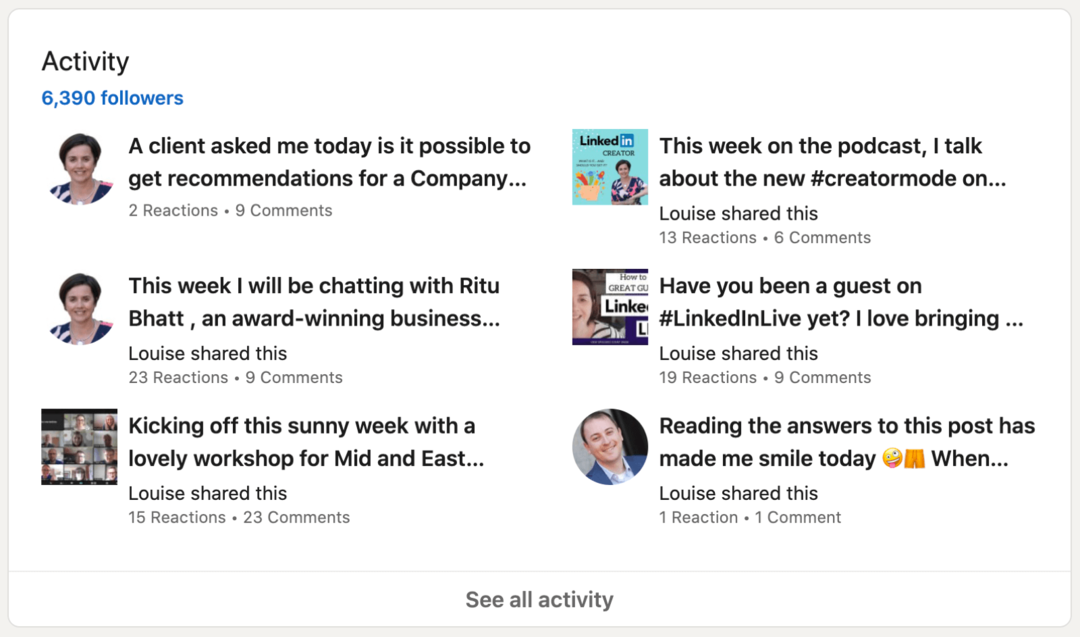
Tagad, kad esat sapratis, kas ir radītāja režīms, rīkojieties, kā to maksimāli izmantot, lai piesaistītu sekotājus vietnē LinkedIn.
# 1: Kā ieslēgt LinkedIn Creator režīmu
Lai pārbaudītu, vai jums ir funkcija Creator Mode, noklikšķiniet uz izvēlnes Es un izvēlieties Skatīt profilu.
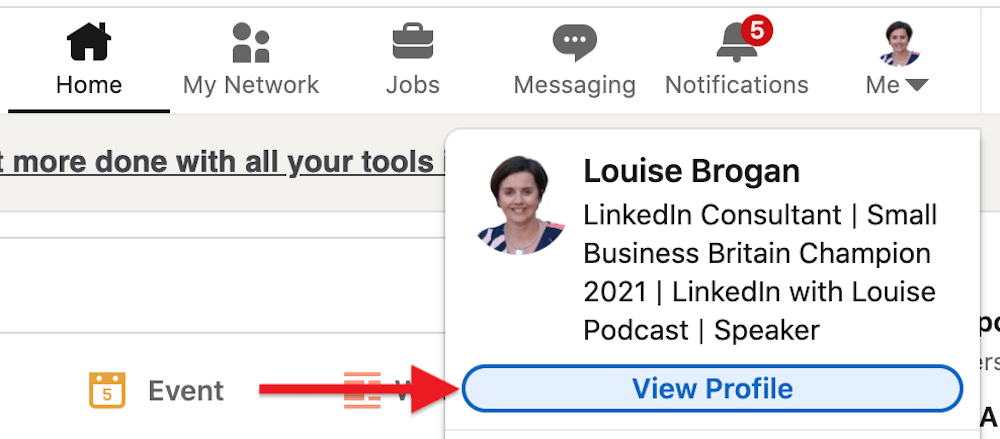
Ja jums ir piekļuve satura veidotāja režīmam, savā ierīcē būs redzama iespēja ieslēgt šo funkciju LinkedIn informācijas panelis. Ja jums to vēl nav, varat pieteikties, iesniedzot pieprasījumu, izmantojot LinkedIn palīdzību.
Lai ieslēgtu Creator Mode, noklikšķiniet uz Creator Mode: Off.
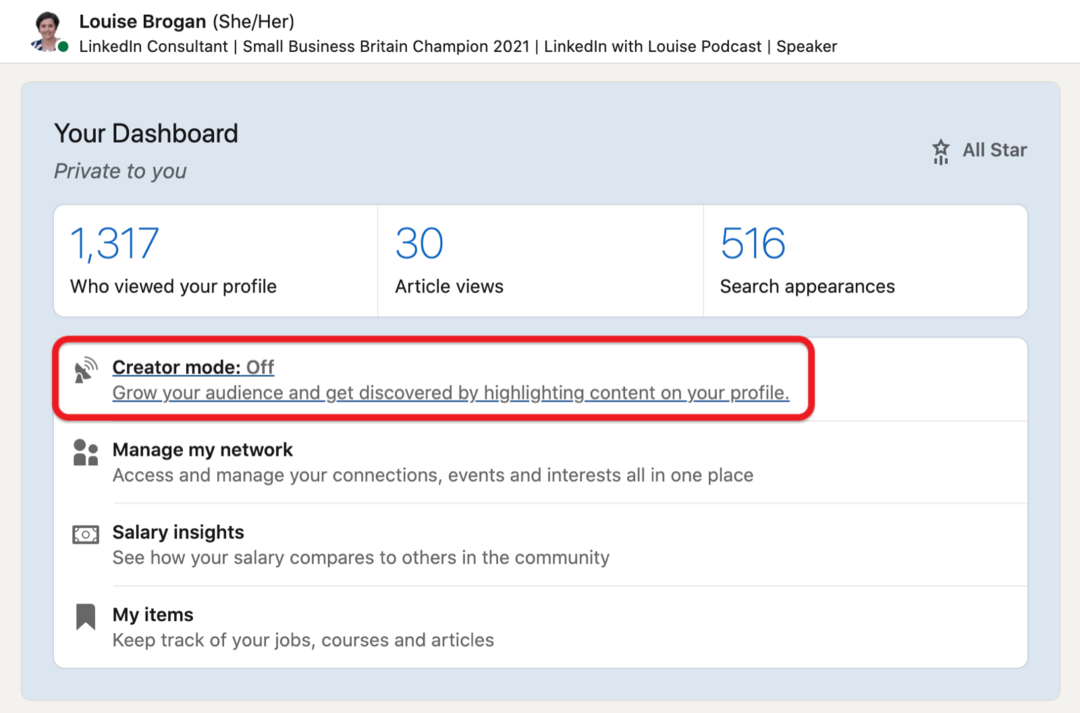
Kad redzat šo uznirstošo logu, noklikšķiniet uz Tālāk, lai turpinātu.
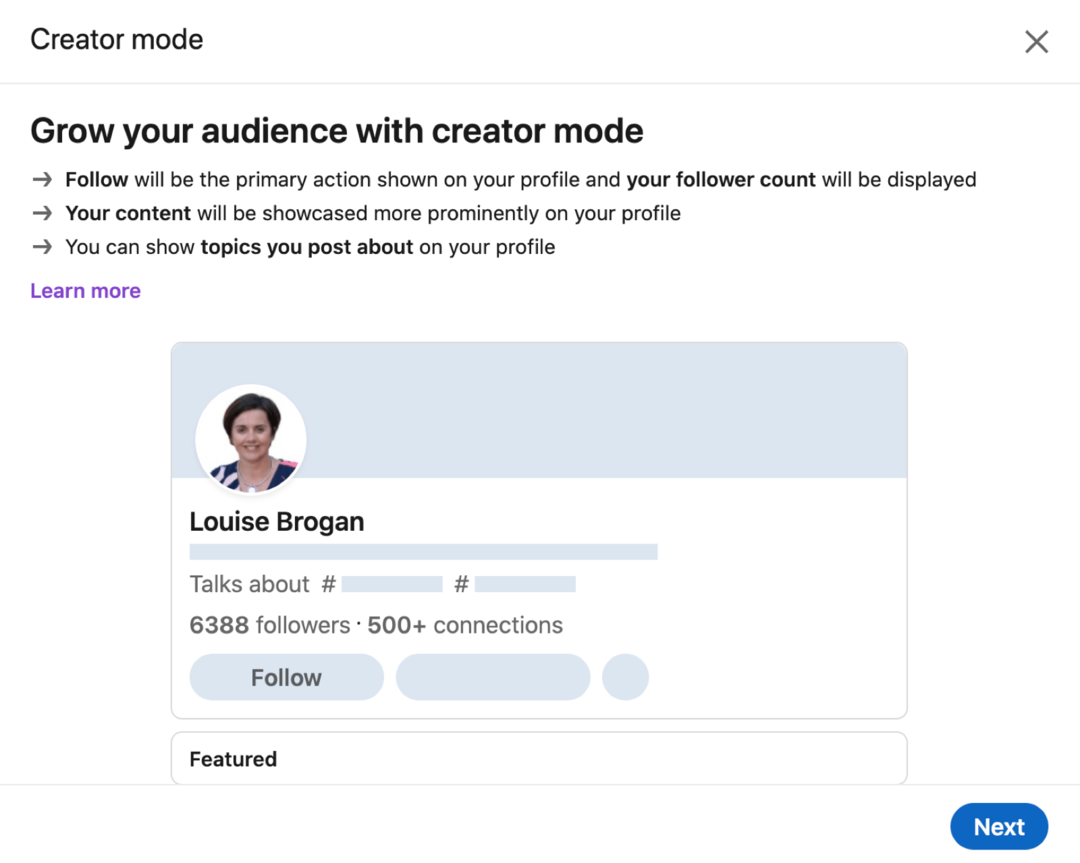
Izvēlieties sava satura tēmas
Ieslēdzot LinkedIn Creator Mode, jums ir iespēja izvēlēties ne vairāk kā piecas tēmas, par kurām jūs izliksit savā profilā. Sāciet rakstīt tēmu un ieteikto sarakstu hashtags parādīsies. Izvēlieties atsauces, kas ir visatbilstošākās publicēšanai.
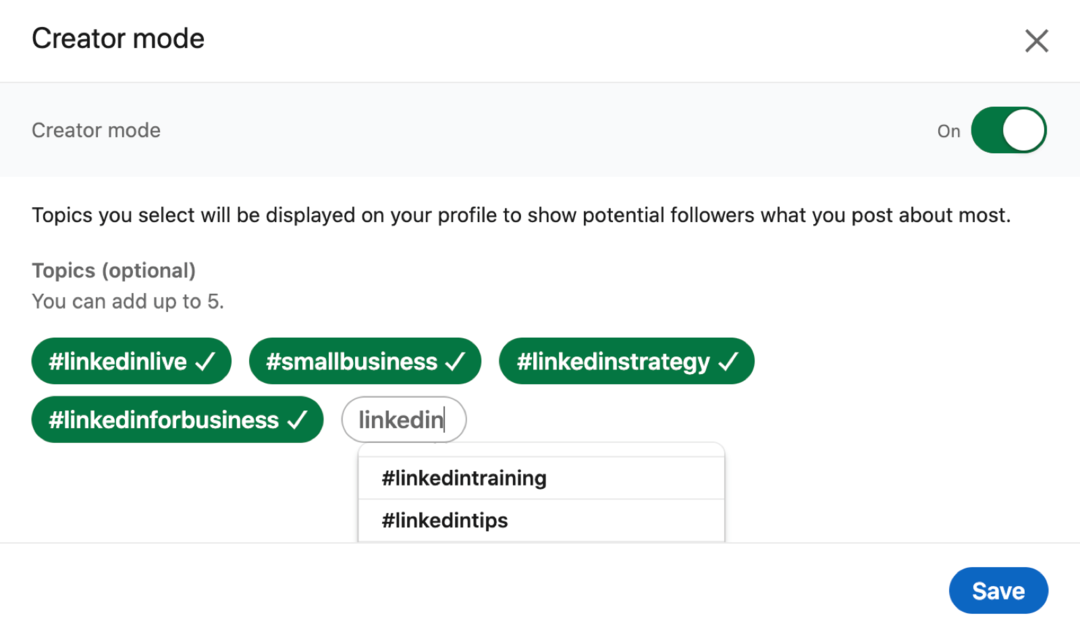
Šīs atsauces vai tēmas būs redzamas jūsu profila ievadkartē zem virsraksta vai amata nosaukuma. Tēmas pašlaik nav noklikšķināmas.
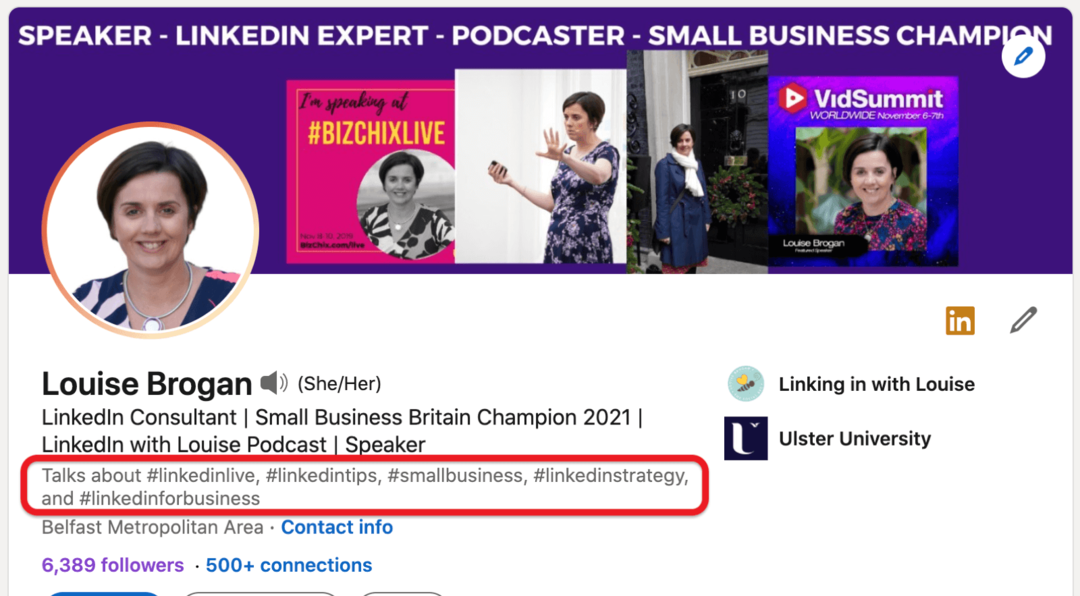
Iespējas tīkla paplašināšanai: sekojiet pret Izveidojiet savienojumu
Ieslēdzot veidotāja režīmu, aicinājums uz darbību (AUD) jūsu profilā tiek mainīts no Connect uz Follow.
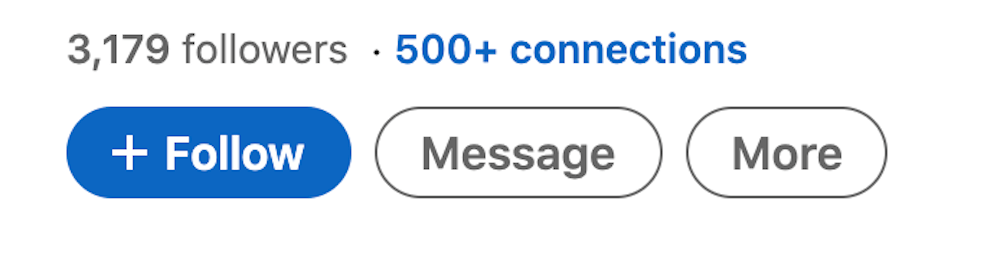
Lai gan radītāja režīma ideja ir paplašināt sekotāju skaitu, cilvēki joprojām var sazināties ar jums, jūsu profilā noklikšķinot uz pogas Vairāk. Viņi redzēs uznirstošo logu, kas ieteiks, ka vēlaties, lai viņi seko jums, nevis izveido savienojumu.
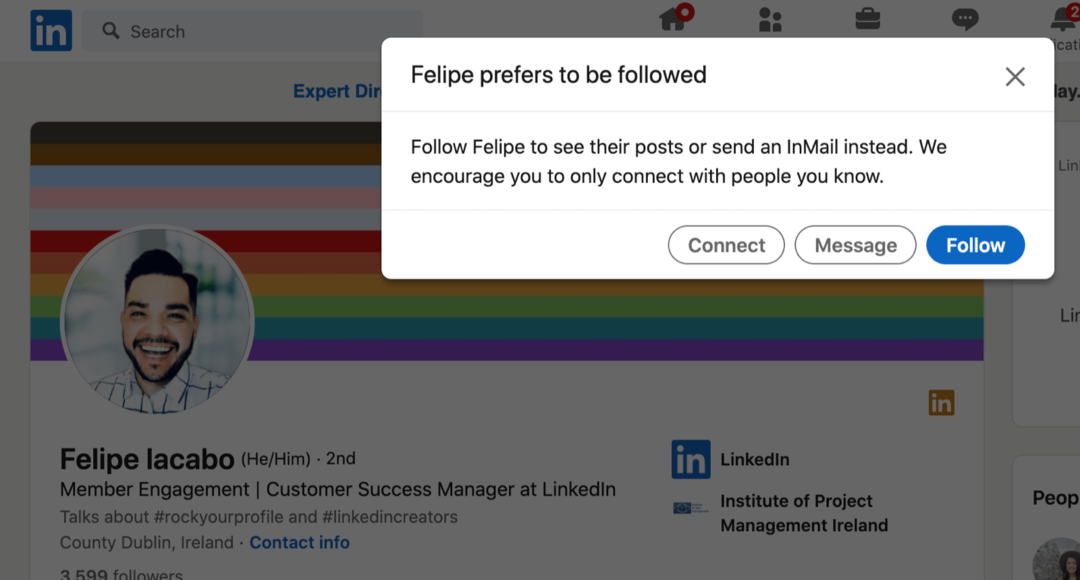
Ja vēlaties, lai jūsu AUD būtu Connect, nevis Follow, varat to mainīt. Nolaižamajā izvēlnē Es dodieties uz sava profila iestatījumiem.
Cilnē Redzamība ritiniet uz leju līdz pēdējam laukam un nomainiet opciju Izpildiet galveno kā Nē. Pēc tam jūsu ievadkarte atgriezīsies pie Connect CTA.
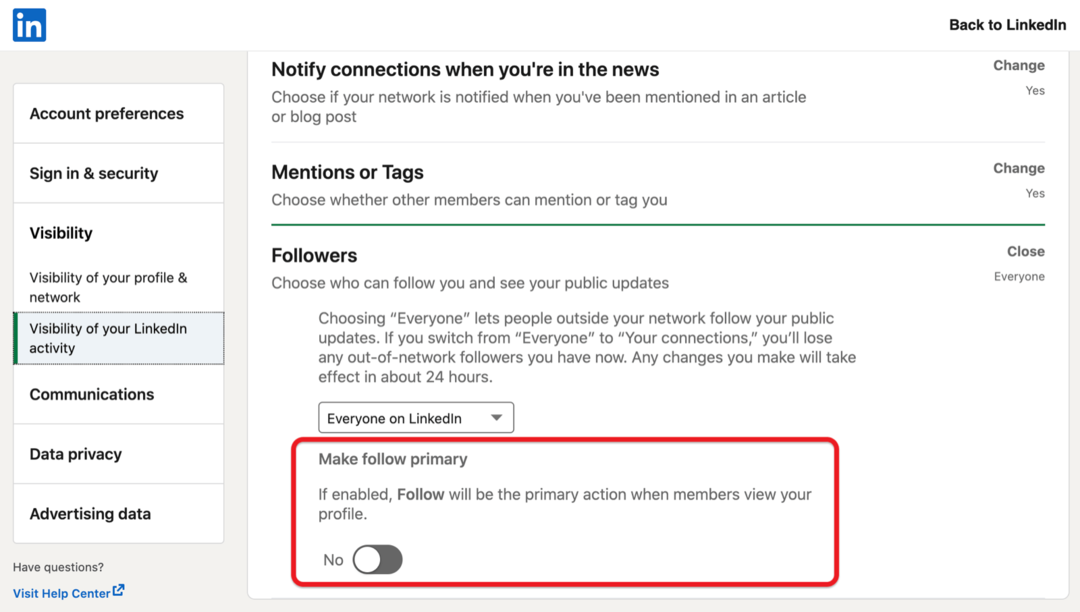
# 2: Izstrādājiet satura veidotāja režīma plānu
Kad esat ieslēdzis veidotāja režīmu, kāda veida saturs jums jāizveido? Paņemiet piecas tēmas, par kurām vēlaties būt pazīstamam, un izplānojiet koplietojamo saturu. LinkedIn mudina radītājus dalīties dažādos formātos - sākot no videoklipiem un attēliem, beidzot ar rakstiem un sarunu sākumiem.
Lai izveidotu sekotāju kā satura veidotāja statusu, savā personīgajā profilā izlieciet ne vairāk kā četras reizes nedēļā. Aiciniet savu auditoriju izteikt jautājumus un idejas, kuru tuvumā varat izveidot saturu. LinkedIn aptaujas var būt lielisks līdzeklis tam.
Šeit ir dažas satura idejas, lai jūs sāktu darbu.
Piedāvājiet savu vietni LinkedIn News Highlights
Lai uzzinātu, kādi jaunumi ir populāri LinkedIn, skatiet sadaļu LinkedIn News augšējā labajā stūrī uz darbvirsmas. Šie aktuālie jaunumi būs balstīti uz jūsu ģeogrāfisko apgabalu. Ja redzat atbilstošu stāstu, noklikšķiniet uz tā, lai lasītu vairāk.
Ja nolemjat kopīgot aktuālu ziņu stāstu ar savu tīklu, noteikti izskaidrojiet, kāpēc to kopīgojat, un uzaiciniet savu tīklu pievienoties jums sarunā par šo tēmu.
Izmantojiet pakalpojumu Google Analytics savam biznesam (tiešsaistes apmācība)

Vai kādreiz esat domājis, ka mārketinga darbību izsekošanai ir jābūt "labākam veidam"? Vai esat spiests pieņemt lēmumus, pamatojoties uz ierobežotiem datiem? Izmantojot pareizo apmācību, varat izmantot pakalpojumu Google Analytics noteikti novērtējiet visus mārketinga pasākumus.
Jūs apturēsiet reklāmu tēriņus, pamatosiet mārketinga izdevumus, iegūsit pārliecību, kas nepieciešama, lai pieņemtu labākus mārketinga lēmumus, un zināt, kas darbojas katrā klienta ceļa posmā. Ļaujiet pasaules vadošajiem analīzes speciālistiem parādīt jums ceļu. Apskatiet mūsu jauno Google Analytics for Marketers kursu no saviem draugiem vietnē Social Media Examiner.
Nospiediet, lai uzzinātu vairāk: ANALĪTISKĀ APMĀCĪBA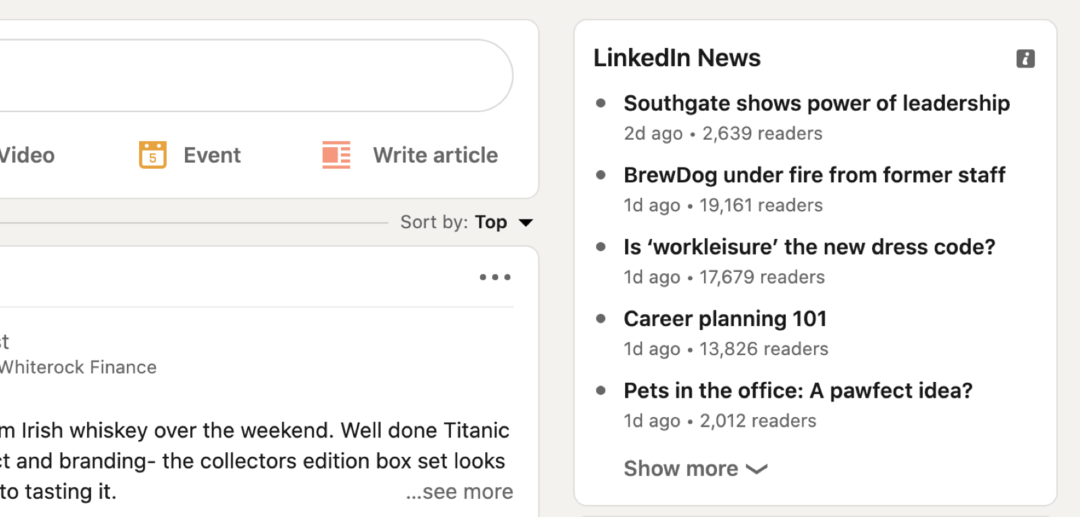
Ja jūs regulāri kopīgojat stāstus no LinkedIn News iezīmēm un izmantojat atsauces, jūsu ziņu var uzņemt un kopīgot redaktora izvēlē.
Kopīgojiet saturu par savu nozari
Ja vēlaties kļūt par atzītu domu līderi savā nozarē, varat piesaistīt sekotājus, vietnē LinkedIn daloties ar attiecīgajām ziņām par savu nozari.
Atrodot koplietojamu stāstu, uzrakstiet ziņu par to, kāpēc jūs kopīgojat stāstu, un aiciniet sekotājus iesaistīties sarunā, uzdodot jautājumus. Ziņā varat atzīmēt personas, kuras varētu būt ieinteresētas pievienoties sarunai.
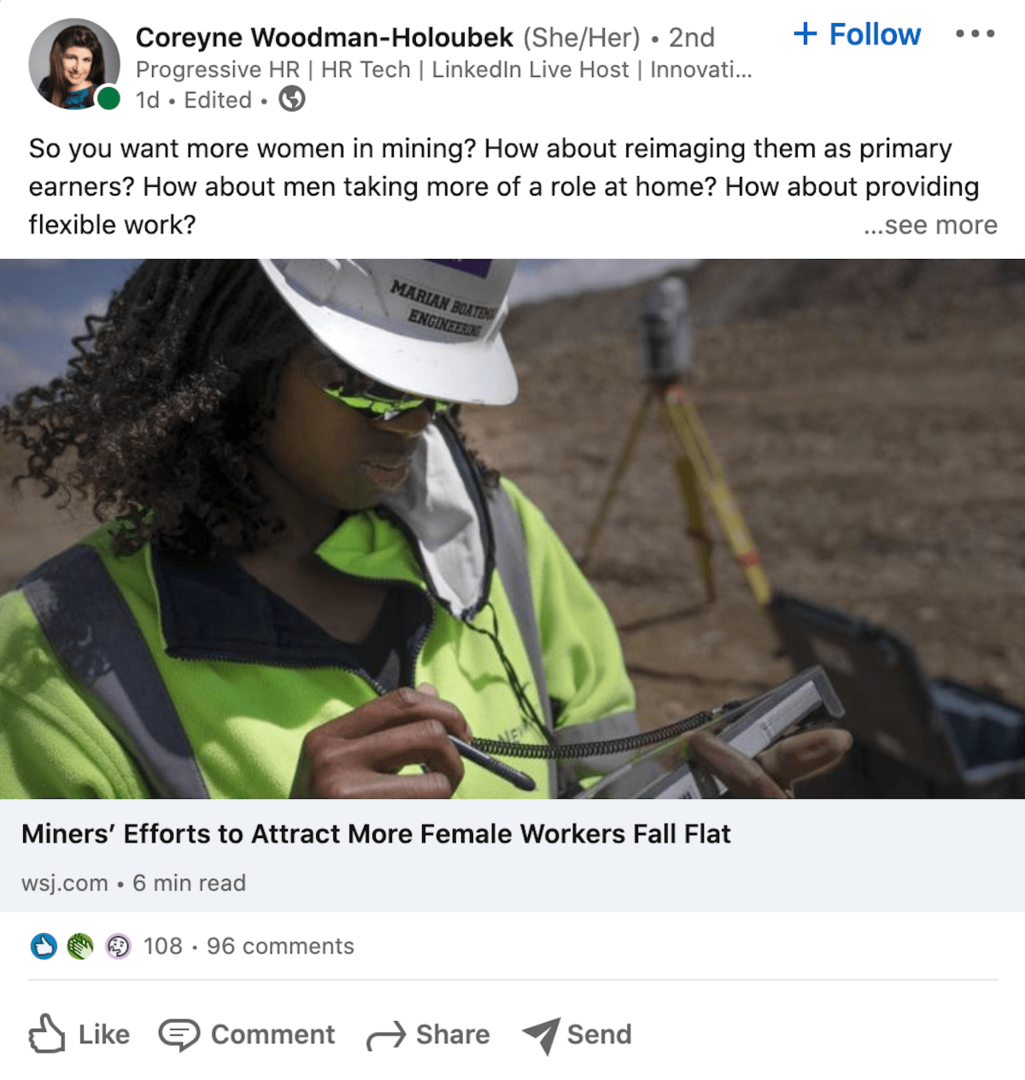
Rakstiet garas formas rakstus vietnē LinkedIn
Rakstu rakstīšana vietnē LinkedIn palīdzēs uzlabot jūsu profilu. Raksta garums var būt līdz 125 000 rakstzīmēm, un tajā var iekļaut attēlus, saites uz video, saites uz vietnēm un daudz ko citu. Šis garās formas saturs tiks parādīts ārējo meklētājprogrammu rezultātos (piemēram, Google).
Lai rakstītu rakstu vietnē LinkedIn, dodieties uz sākuma ekrānu un noklikšķiniet uz Rakstīt rakstu. LinkedIn iesaka koplietot vairākus rakstus, videoklipus, ziņas ar attēliem un tiešraides straumes. Galvenais ir koncentrēties uz tēmām, par kurām vēlaties kļūt pazīstams kā resurss vai eksperts.
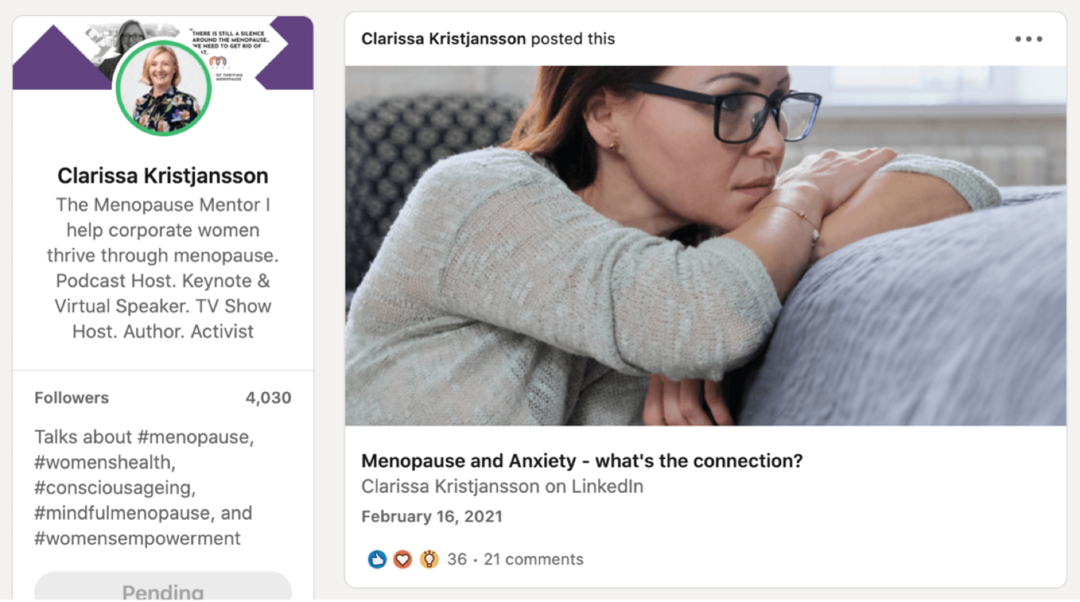
Pro padoms: Dažiem dalībniekiem ir piekļuve LinkedIn Newsletter funkcijai. Lai pārbaudītu, vai jūs to izdarījāt, noklikšķiniet uz Rakstīt rakstu un izvēlnē Publicēšana meklējiet iespēju rakstīt biļetenu. Ja jums ir piekļuve Newsletter funkcijai, jūsu sekotāji var abonēt un saņemt paziņojumus par katru jūsu publicēto rakstu, palīdzot jums palielināt savu ietekmi.
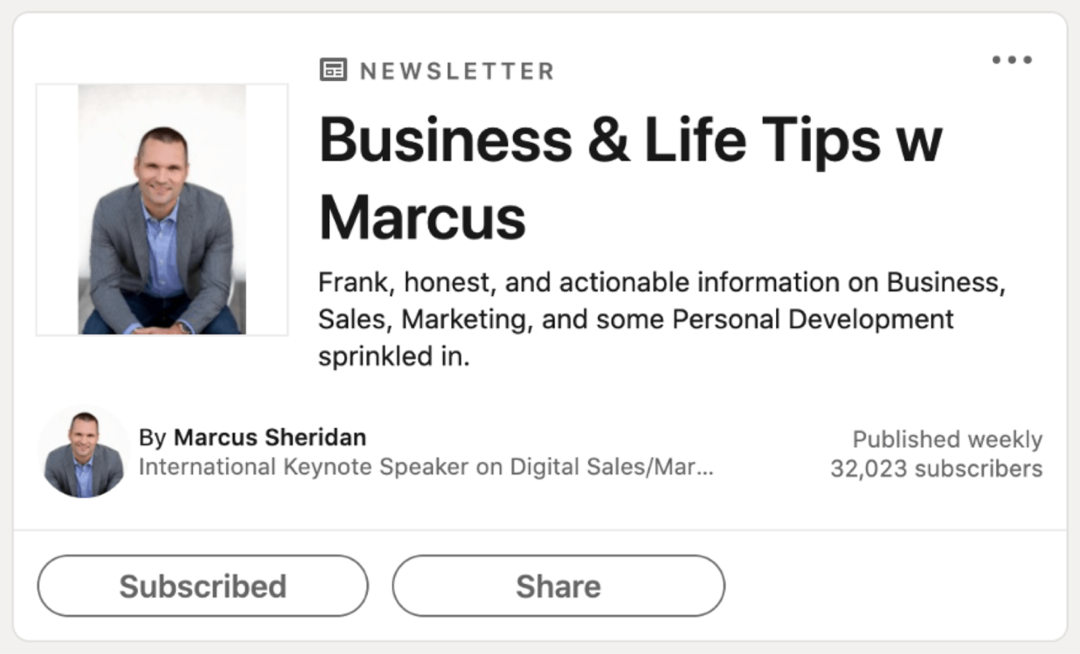
Iesaistieties citu cilvēku saturā vietnē LinkedIn
Varat arī iesaistīties saturā, kuru citi satura veidotāji kopīgo vietnē LinkedIn. Kad atstājat komentāru par kāda cita saturu, LinkedIn uzaicinās jūs kopīgot saturu kā savu ziņu.
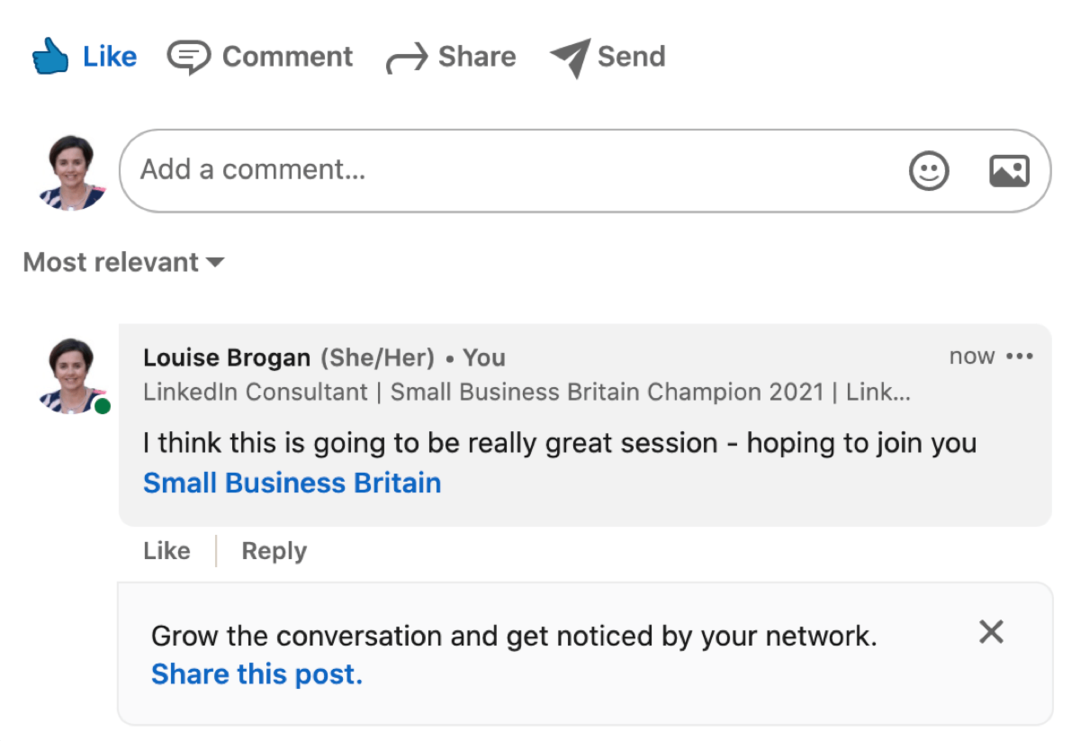
Noklikšķinot uz Kopīgot šo ziņu, sākotnējais ziņojums tiks parādīts kā saite statusa atjauninājumā kopā ar precīzu komentāru. Rediģējiet komentāru, lai pirms kopīgošanas to ievietotu tīkla kontekstā.
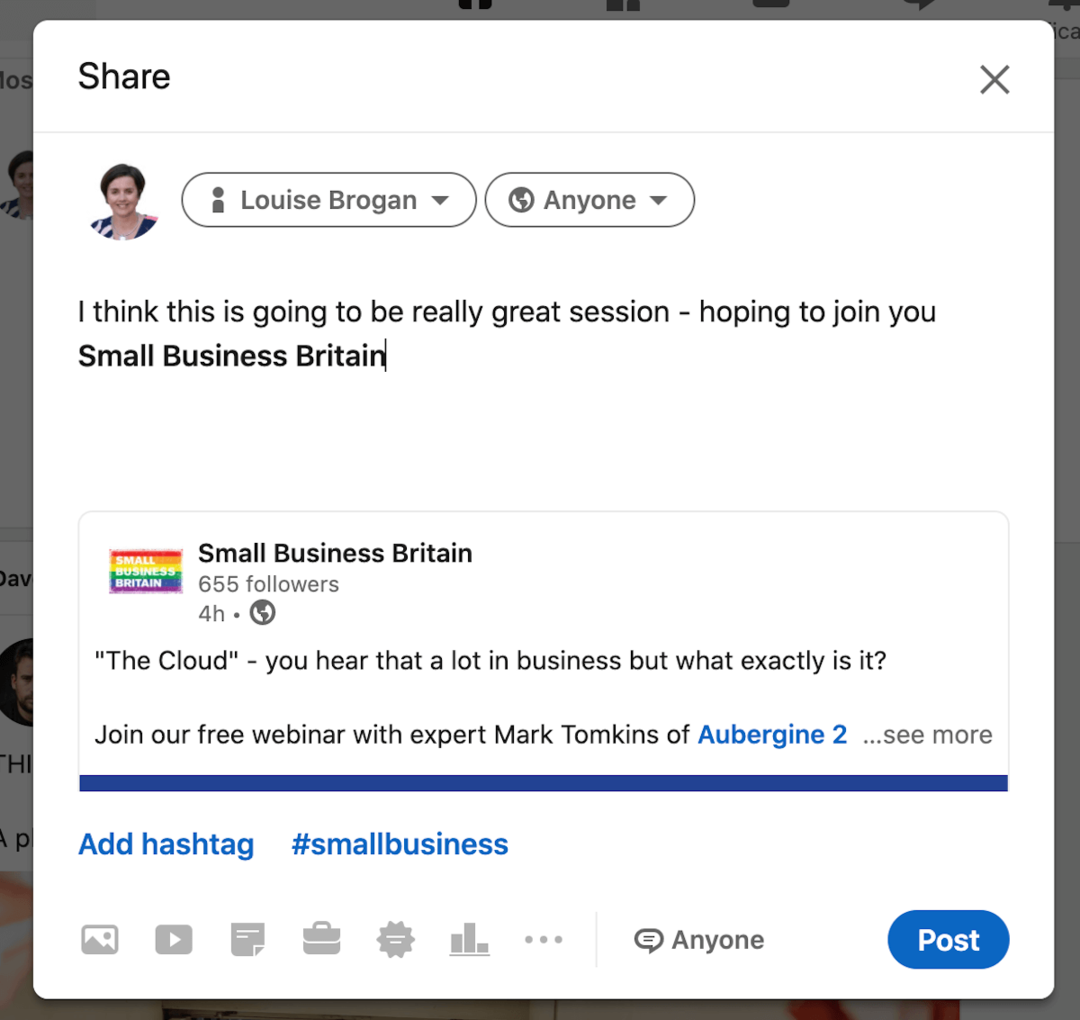
Pievienojieties satura veidotāju kopienai, lai iegūtu satura iedvesmu
LinkedIn mudina cilvēkus, kuri vēlas pāriet uz Creator Mode, reģistrēties iknedēļas veidotāju kopsavilkuma biļetenam no Danieled Roth, LinkedIn galvenā redaktora un VP.
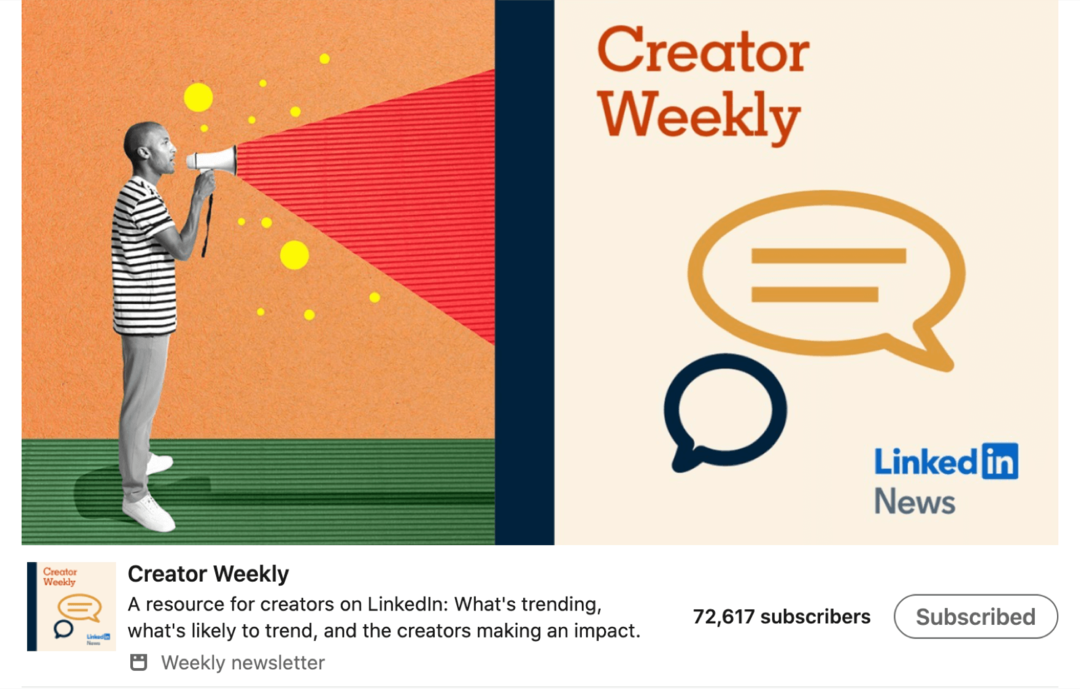
Creator Weekly biļetenā Daniels izceļ LinkedIn veidotājus un saites uz to satura piemēriem. Biļetena tendenču tēmu daļā viņš dalās ar tendencēm, kuras šobrīd ir populāras, un paredz, kādas tēmas varētu būt populāras nākamo 2 nedēļu laikā.
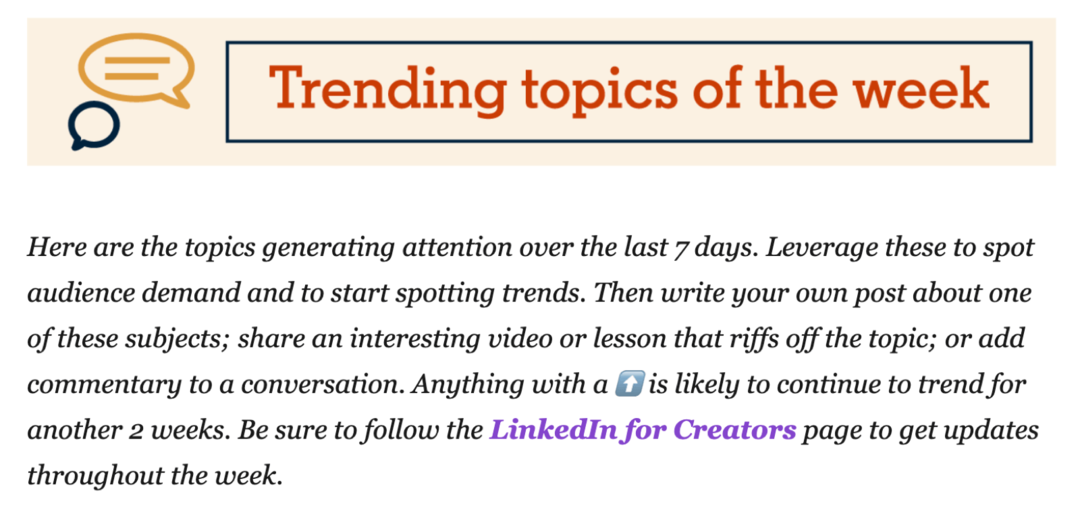
# 3: iespējojiet savu LinkedIn profila video vāka stāstu
Lai gan tas nav tehniski saistīts ar radītāja režīmu, funkcija LinkedIn Video Cover Story ļauj aizstāt savu profila fotoattēlu ar 30 sekunžu ilgu videoklipu, kurā tiek iepazīstināts ar LinkedIn dalībniekiem. Apmeklējot profilu, kuram ir vāka stāsts, ap viņu profila attēlu redzēsiet oranžu gredzenu, un videoklips tiks automātiski atskaņots 3 sekundes ar izslēgtu skaņu.
Video vāka stāsta funkcija joprojām tiek ieviesta, tāpēc tā var nebūt pieejama jūsu profilam. Ja jums tas ir, redzēsiet paziņojumu savā profilā vietnē LinkedIn mobilā lietotne.
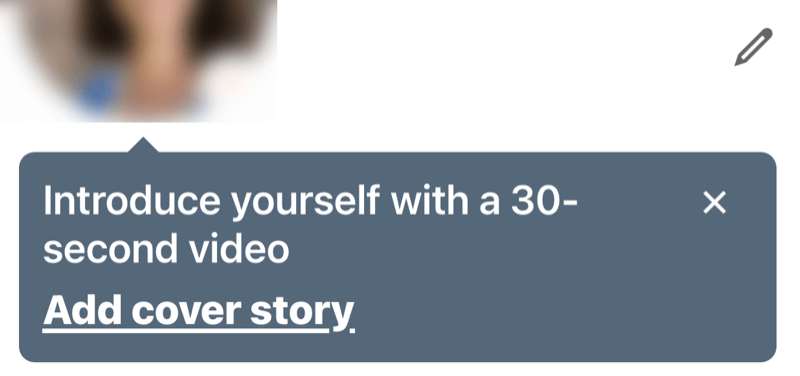
Lai ierakstītu vāka stāsta video, jums jāizmanto LinkedIn mobilā lietotne. Šī ir iespēja iepazīstināt sevi ar potenciālajiem klientiem un dalīties ar jūsu sniegtajiem pakalpojumiem. Piemēram, ja jūs gatavojaties uzstāties konferencē, varat ierakstīt vāka stāstu, kurā sekotājiem pastāstīts par gaidāmo notikumu.
Jūsu videoklipa garums var būt līdz 30 sekundēm, un jums ir iespēja pievienot teksta vai pārklājuma uzlīmes, līdzīgas tām, kas atrodamas vietnē LinkedIn Stāsti.
Ja vēlaties rediģēt vāka stāstu, mobilajā lietotnē pieskarieties sava profila fotoattēlam un nolaižamajā izvēlnē atlasiet Skatīt vai Rediģēt vāka stāstu.
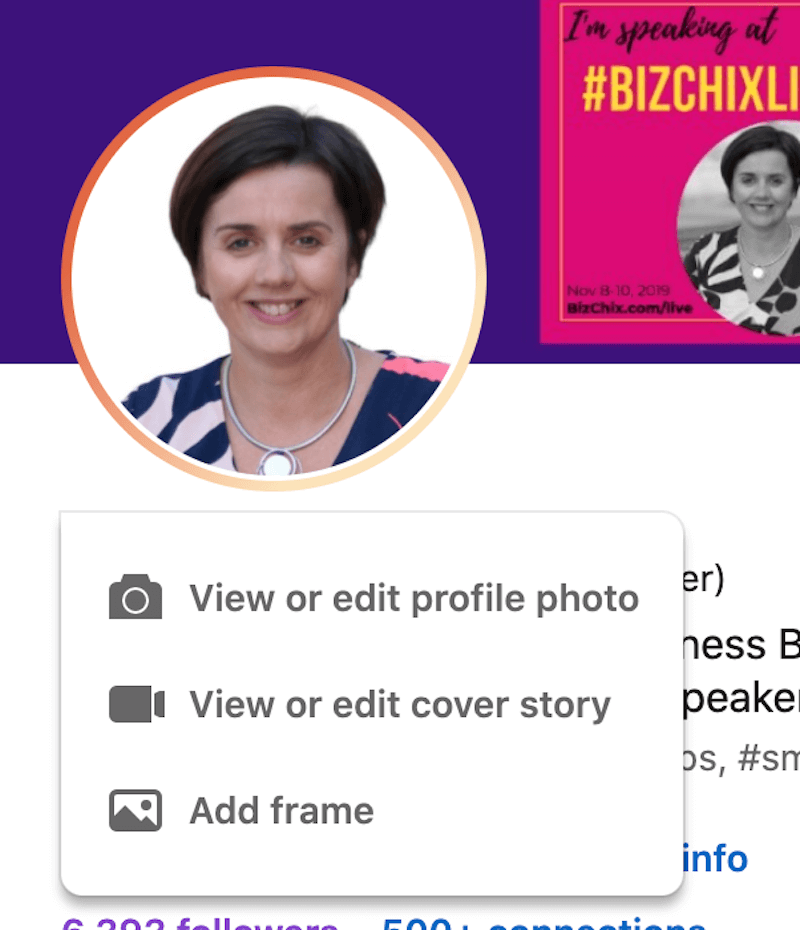
Ņemiet vērā, ka, ierakstot jaunu vāka stāstu, tas aizstās jūsu esošo. LinkedIn nesaglabā iepriekšējās versijas kopiju.

Secinājums
LinkedIn izveidotāja režīms ir paredzēts profesionāļiem, kuri vēlas paplašināt sekotāju skaitu un veidot kopienu vietnē LinkedIn.
Ieslēdzot šo funkciju savam profilam, platformā izveidotais saturs būs redzamāks tiek parādīta, un jūsu AUD poga mainīsies no Connect uz Follow (lai gan jūs to varat mainīt savā iestatījumi). Jums ir arī iespēja sava profila augšdaļā pievienot atbilstošas atsauces, lai norādītu uz tēmām, par kurām jūs visbiežāk ievietojat LinkedIn.
Saņemiet vairāk padomu par LinkedIn mārketingu
- Palieliniet informētību un pārdodiet savus produktus, izmantojot LinkedIn produktu lapas.
- Izveidojiet LinkedIn uzņēmuma lapas stratēģiju, lai iegūtu lielāku ekspozīciju un iesaistīšanos.
- Veidojiet savu pieredzi, izmantojot trīs veidu video vietnē LinkedIn.